
前言
计算机网络的拓扑结构是引用拓扑学中研究与大小,形状无关的点、线关系的方法。把网络中的计算机和通信设备抽象为一个点,把传输介质抽象为一条线,由点和线组成的几何图形就是计算机网络的拓扑结构。网络的拓扑结构反映出网中各实体的结构关系,是建设计算机网络的第一步,是实现各种网络协议的基础,它对网络的性能,系统的可靠性与通信费用都有重大影响。拓扑在计算机网络中即是指连接各结点的形式与方法;在网络中的工作站和服务器等网络单元抽象为 “点”;网络中的电缆等抽象为 “线”。影响网络性能、系统可靠性、通信费用。 拓扑还分为:总线拓扑、星型拓扑、环形拓扑树形拓扑以及网状拓扑。这篇文章写的案例就是总线拓扑中的一个分支,我们一步一步来搭建这个拓扑图形。
示例图片:

拓扑图形组件介绍
拓扑图形组件 ht.graph.GraphView (以下简称 GarphView)是 HT 框架中 2D功能最丰富的组件,其相关类库都在 ht.graph包下。 GarphView 具有基本图形的呈现和编辑功能,拓扑节点连线及自动布局功能,电力和电信等行业预定义对象,具有动画渲染等特效, 因此其应用面很广泛,可作为监控领域的绘图工具和人机界面,可作为一般性的图形化编辑工具,可扩展成工作流和组织图等企业应用。
HT 框架的组件指的是可视化可交互的视图控件,HT 框架基于 HTML5 技术,因此HT组件的可视化部分本质就是 HTML 的元素, 大部分 HT 组件与 DataModel 数据模型绑定,用户通过操作纯 js 的语言即可驱动可视化组件,这样屏蔽了 HTML 底层图形技术复杂性。 HT 对 HTML5 技术封装的目的在于提高开发效率和可维护性,但并不意味着不允许用户直接操作 HTML 原生元素, 有 HTML5 开发经验的程序员,在了解 HT 系统机制的前提下,大可运用各种 HTML5 的技术对 HT 组件做自定义扩展。
搭建拓扑图
我们就是用 ht.graph.GraphView 组件作为场景的,具体代码只有两行:
graphView = new ht.graph.GraphView();graphView.addToDOM();
首先声明变量,然后将这个组件实例变量添加进 body 体中。所有 HT 组件最根层都为一个 div 组件,可通过组件的 getView() 函数获得, 默认和自定义交互事件监听一般添加在该 div 上getView().addEventListener(type, func, false), 渲染层一般由 canvas 提供。 用户可直接对根 div 和 canvas 层设置css背景等样式, 也可以添加新的 HTML 组件到根 div 层上,作为 canvas 的兄弟组件一起呈现。 HT 组件一般都以设置 position 为 absolute 的绝对定位方式。HT 的组件一般都会嵌入BorderPane、SplitView 和 TabView等容器中使用,而最外层的 HT 组件则需要用户手工将 getView()返回的底层 div 元素添加到页面的 DOM元素中,这里需要注意的是,当父容器大小变化时,如果父容器是 BorderPane和 SplitView 等这些 HT 预定义的容器组件,则 HT 的容器会自动递归调用孩子组件 invalidate函数通知更新。但如果父容器是原生的 html元素, 则 HT 组件无法获知需要更新,因此最外层的 HT 组件一般需要监听 window的窗口大小变化事件,调用最外层组件 invalidate函数进行更新。
为了最外层组件加载填充满窗口的方便性,HT 的所有组件都有 addToDOM 函数,其实现逻辑如下,其中 iv 是 invalidate的简写:
addToDOM = function(){ var self = this, view = self.getView(), //获取底层 div style = view.style; document.body.appendChild(view); //将组件底层 div 添加进 body 体中 style.left = '0';//ht 的组件默认将 position 设置为 absolute 绝对定位 style.right = '0'; style.top = '0'; style.bottom = '0'; window.addEventListener('resize', function () { self.iv(); }, false); } 接下来我们要引入“数据容器”的概念,顾名思义,就是装载数据的容器,数据容器 ht.DataModel(以下简称 DataModel)作为承载 Data 数据的模型,管理着 Data 数据的增删以及变化事件派发, HT 框架所有组件都是通过绑定 DataModel,以不同的形式呈现到用户界面,可以通过 view.getDataModel() (简写为 view.dm())方式获取数据容器;同时组件也会监听 DataModel 模型的变化事件(view.getSelectionModel(),简写为 view.sm()), 实时同步更新界面数据信息,掌握了 DataModel 的操作就掌握了所有组件的模型驱动方式。
我们要创建两个节点 ht.Node(继承于 ht.Data 类),一个服务器,一个客户端,中间连线两条以及一条自环的连线,这些都是 Data 数据,都需要添加进 DataModel 数据容器中。但是我们得先创建这个数据节点,用 HT 只需要两句话就能将节点添加进数据容器中了,方法跟上面创建拓扑组件的方法很像,拓扑组件是添加进 body 体中,而节点是添加进数据容器中:
var server = new ht.Node();//创建“服务器”数据节点graphView.dm().add(server);//将节点添加进数据容器 graphView.dm() 中
客户端也是一样的创建方式,节点名为 client。为了美观,我给服务器和客户端的节点都设置了图片,设置图片有两种方式:
- 直接将图片相对或绝对路径,设置到数据模型的相应属性上,
server.setImage('images/server.png') - 先通过
ht.Default.setImage('server', 'images/server.png')进行注册,再将注册名称设置到模型上server.setImage('server')
直接设置路径方式开发方便,无需提前注册图片,但数据模型序列化时图片路径占用内存较多,将来图片路径变化后不利于管理维护,两种方式都是正确的使用方式,可根据项目情况选中不同方式或混合使用。 如果采用 url 的路径方式 HT 内部会自动加载图片,并在 onload 之后自动更新相应的视图组件。
HT 的框架下图片被赋予了更广泛的含义,HT提供了自定义 JSON 格式的矢量描述形式,以 HT 标准定义的 JSON 矢量格式, 也可以作为图片进行注册和使用,HT 的矢量方式比传统图片格式更节省空间,缩放不失真,最强大之处在于矢量的所有图形参数, 皆可与 Data 模型上的数据动态绑定,具体说明参见,现在我这边的讲解还没到这个步骤,感兴趣的可以自行了解。
接着是创建两个节点之间的连线,ht.Edge 类型用于连接起始和目标两个 Node 节点,两个节点间可以有多条 Edge 存在,也允许起始和目标为同一节点。为同一节点的情况就是形成自环的情况啦~这里有三条连线,由于有两条类似,我就只将直线连线和自环的连线代码贴出来进行解释:
var edge = new ht.Edge(server, client); //创建连线节点,参数为起始节点和目标节点graphView.dm().add(edge); //将连线节点添加进数据容器中var cirEdge = new ht.Edge(server, server); //这个连线的起始节点和目标节点都为同一个节点,形成自环graphView.dm().add(cirEdge);
连线节点也继承于 Data 类,所以添加进数据容器的方式也是一样的。至于连线上面的字,则是通过 setStyle 方法来实现的。
HT 的数据 Data 可分为三种属性类型:
- get/set 或 is/set类型,例如 getName(0/setName('ht') 和 isExpanded(),用于常用属性操作
- attr 类型,通过 getAttr(name)和 setAttr(key, value) 存取,该类型是 HT 预留给用户存储业务数据
这里我是通过 style 类型来添加的文字说明,通过 ‘label’ 属性设置显示的文字:
edge.s({ //setStyle 的简写 'label': '请求', //设置文字 'label.position': 3 //设置文字位置}); 最终显示文字由 GraphView.getLabel 函数决定:
getLabel: function (data) { var label = data.getStyle('label'); //获取 style 样式中的 label 属性的 value return label === undefined ? data.getName() : label; } 上面还有一个文字位置,是 HT 封装的位置,具体显示位置如下:
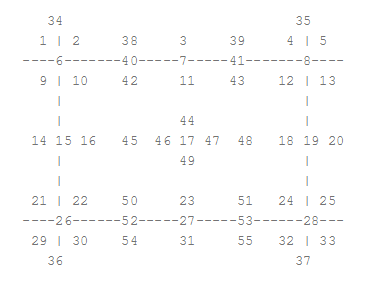
其中 17 为中心位置,大家可根据这个位置自行调整看看效果,位置的具体说明请参考 。
至此,全部代码解析完毕,下一节我会给大家介绍如何添加连线中的流动哦,记得围观哦~